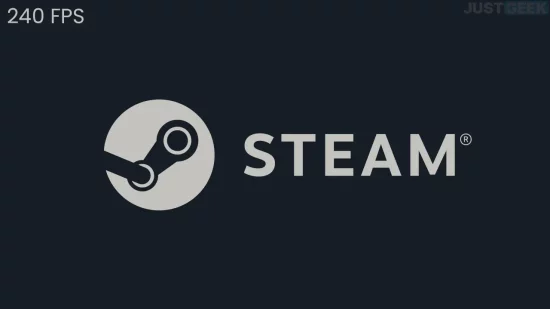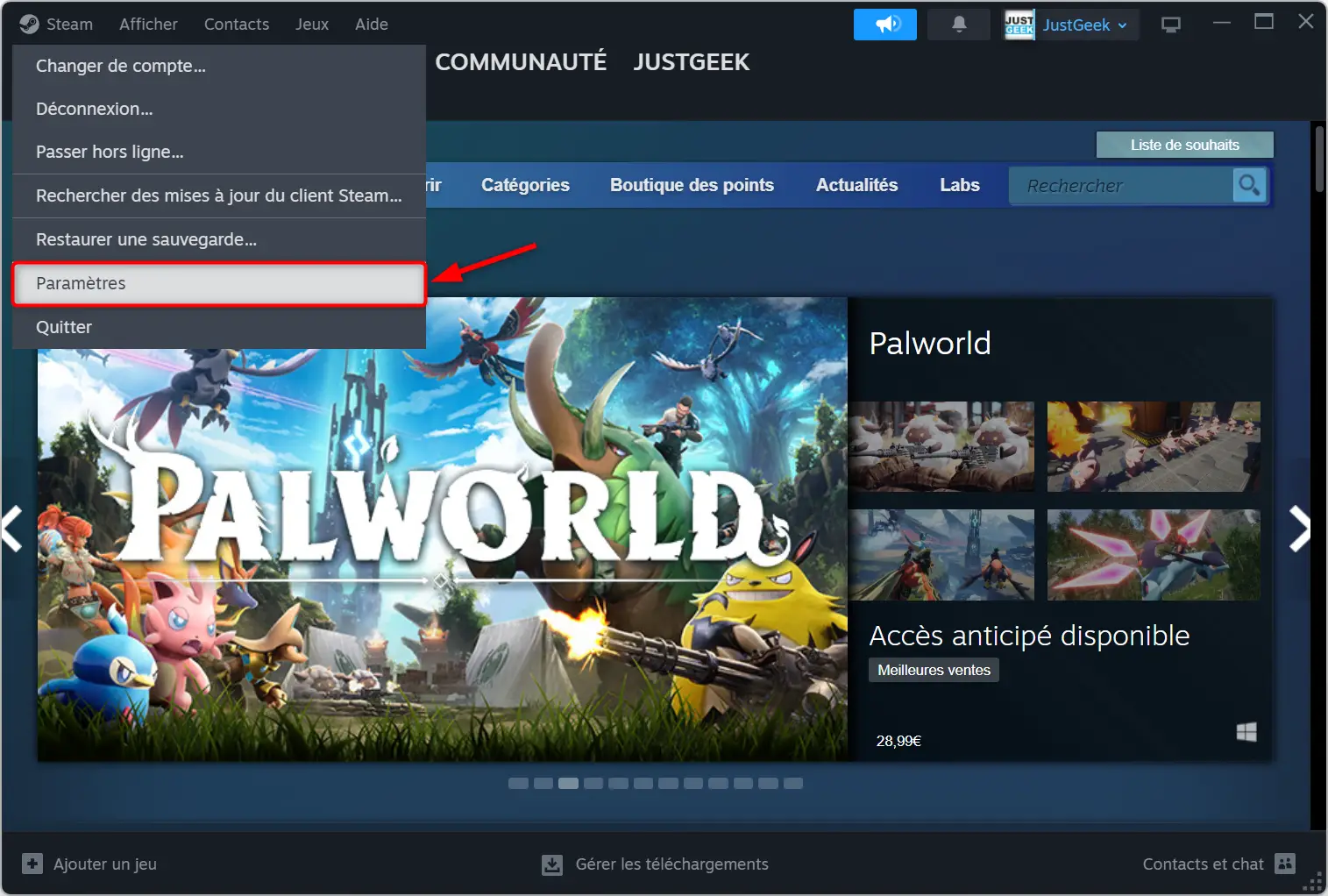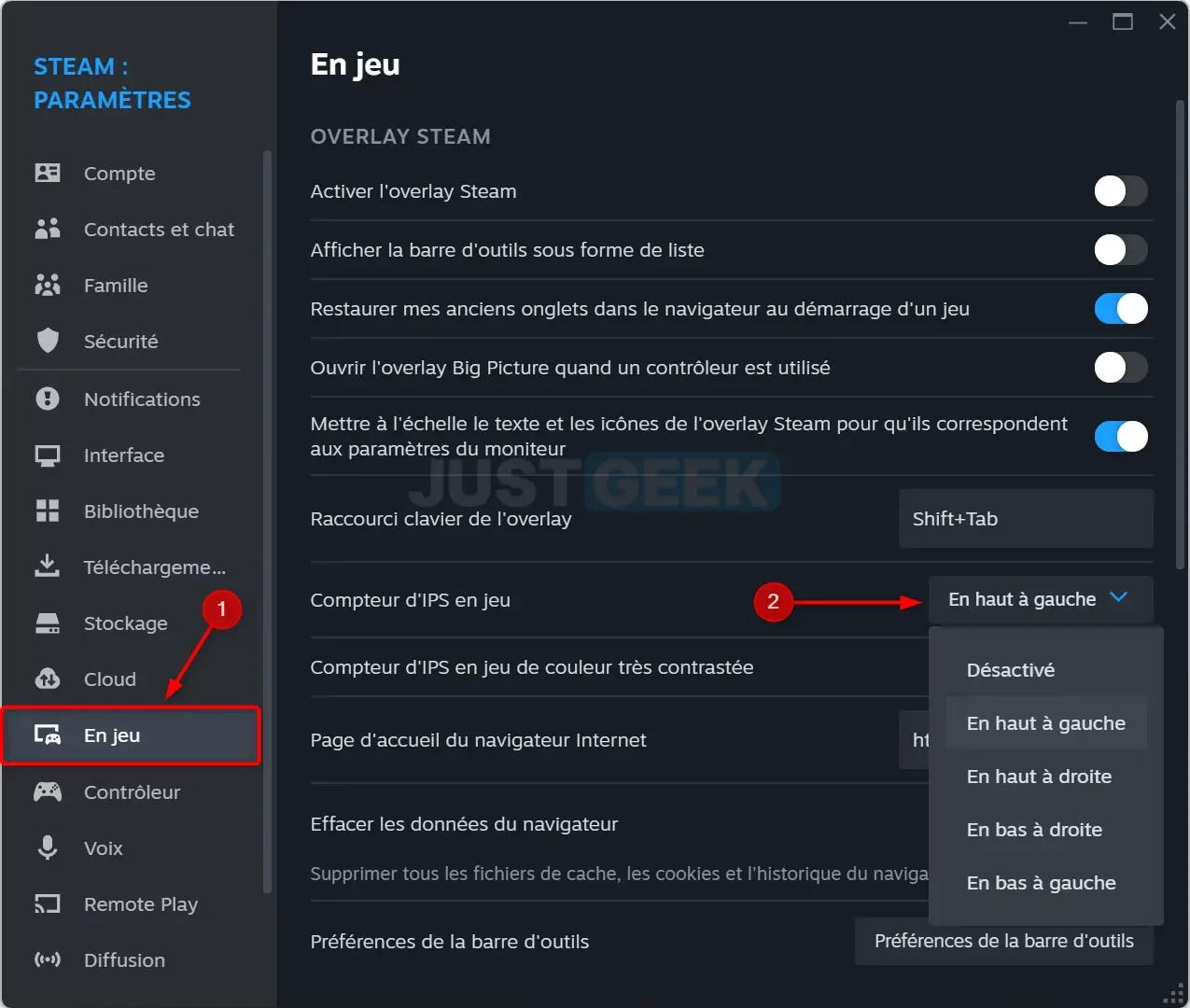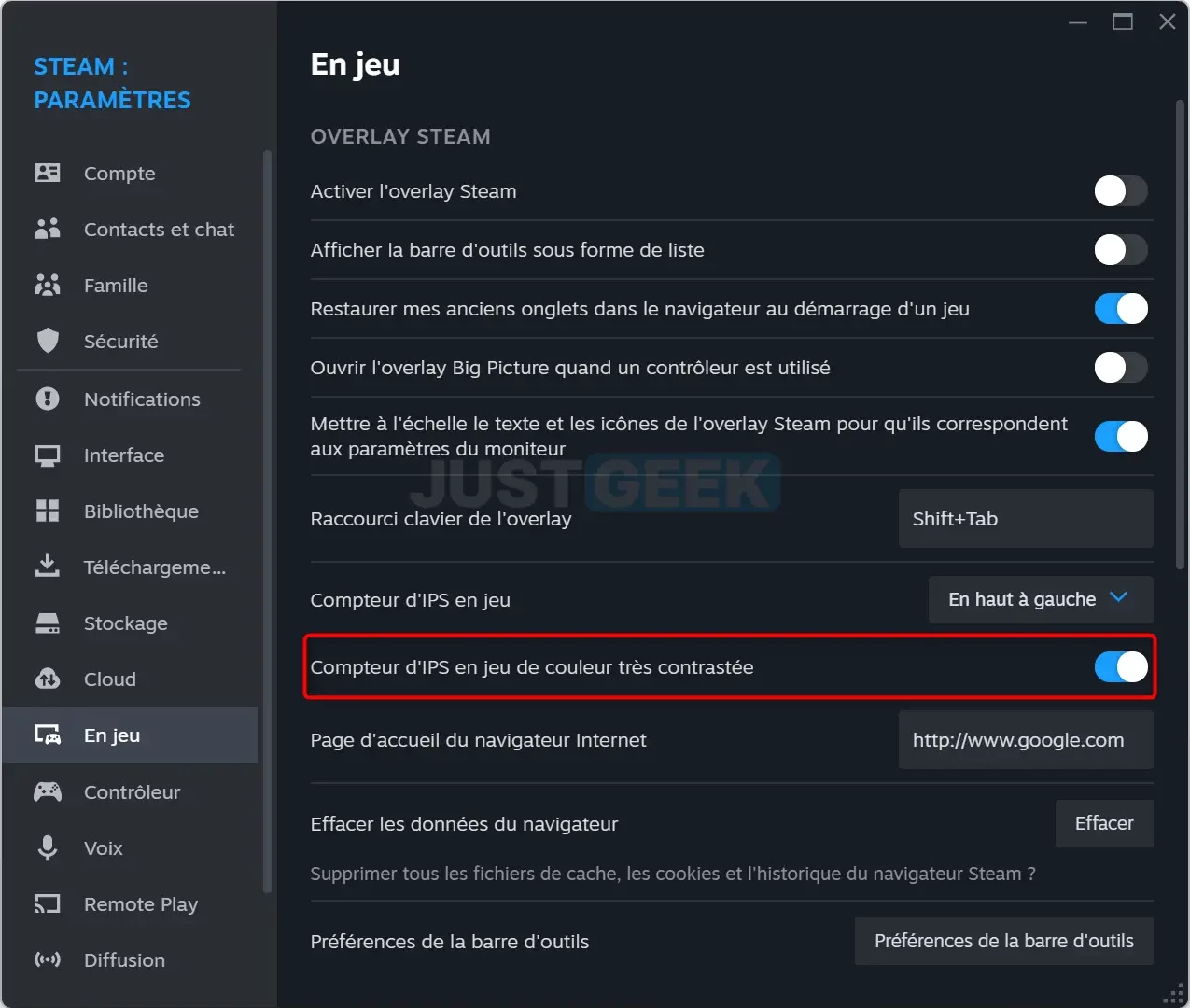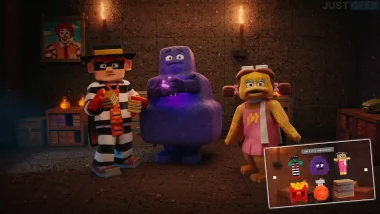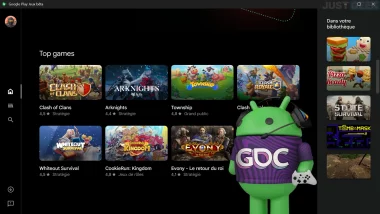Les gamers PC apprécient souvent la possibilité de suivre le nombre d’images par seconde (FPS) lors de leurs sessions de jeu. Si vous vous trouvez ici, il est probable que vous cherchiez à comprendre comment afficher ce compteur de FPS en jeu à l’aide de Steam, le populaire service de distribution numérique de jeux. Dans cet article, nous vous guidons pas à pas pour activer le compteur de FPS dans vos jeux sur Steam.
Comprendre l’importance du compteur de FPS
Avant de nous plonger dans les instructions détaillées, il est crucial de comprendre l’importance d’un compteur de FPS. Les FPS, ou images par seconde, sont une mesure de la fluidité de l’affichage de votre jeu. Un nombre élevé de FPS signifie que le jeu se déroule de manière fluide, sans ralentissements ni saccades. Par conséquent, garder un œil sur le compteur de FPS peut vous aider à ajuster les paramètres de votre jeu pour assurer une expérience de jeu optimale.
Afficher le compteur de FPS dans les jeux Steam
- Commencez par ouvrir le logiciel Steam.
- Une fois dans l’interface du logiciel, cliquez sur « Steam », puis sélectionnez « Paramètres ».
- Depuis les paramètres de Steam, naviguez vers le sous-menu « En jeu », situé sur le volet de gauche. Dans cette section, recherchez « Compteur d’IPS en jeu », et choisissez l’emplacement où vous souhaitez que le compteur de FPS apparaisse (par exemple, en haut à gauche, en bas à droite, etc.).
- Si vous avez du mal à visualiser le compteur de FPS, une option supplémentaire est disponible pour augmenter la visibilité : la fonction « Compteur d’IPS en jeu de couleur très contrastée ». Cette option se trouve également sous la section « Compteur d’IPS en jeu ».
✅ Et voilà, vous êtes maintenant prêt à connaître le nombre d’images par seconde affichées lors de vos sessions de jeu sur Steam !
Conseils pour optimiser l’utilisation du compteur de FPS
Maintenant que vous avez activé le compteur de FPS, voici quelques conseils pour optimiser son utilisation :
- Choisissez un emplacement pour le compteur qui n’interfère pas avec le gameplay. Par exemple, vous pouvez choisir un coin de l’écran où il y a peu d’informations importantes.
- Si vous constatez que le nombre de FPS est constamment bas, cela peut signifier que votre PC a du mal à exécuter le jeu. Dans ce cas, vous pouvez essayer de réduire les paramètres graphiques du jeu pour améliorer la performance. Vous pouvez également optimiser Windows pour les jeux-vidéo grâce à notre article dédié.